Foto MagicoでCanon XF100 MXFファイルを編集する最善の方法
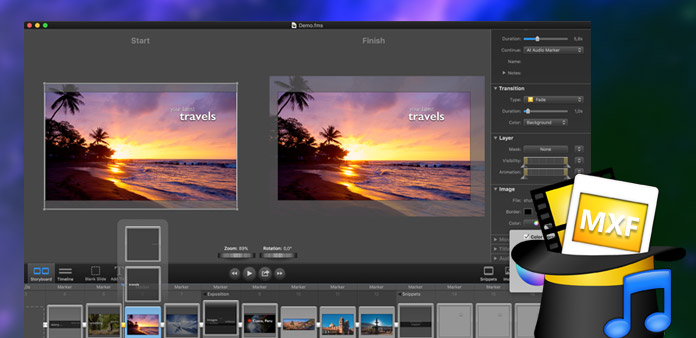
MXFは、さまざまなコーデックのいずれかでエンコードされたコード化された「エッセンス」のさまざまなストリームを、MXFファイルに含まれる素材を記述するメタデータラッパーとともにサポートする「コンテナ」または「ラッパー」形式です。 パナソニックDVCPRO P2は、MXFファイルを作成する最初のデータ記録カメラシステムです。 MXFファイルはApple DV PAL / NTSCで再生できませんが、MXFを他のデバイス互換のビデオおよびオーディオフォーマットに変換して、それらを見たり編集する必要があります。
Tipard MXFからApple DV Converterへ 品質を損なうことなくMXFをApple DV PAL / NTSC互換フォーマットに変換するだけでなく、多数の編集機能でビデオエフェクトをカスタマイズすることもできます。 Tipard MXFをApple DV Converterにダウンロードしてコンピュータにインストールすると、P2 MXFファイルをApple DV互換フォーマットに変換して編集する方法が表示されます。
MXFファイルをロードする
[ビデオの追加]ボタンをクリックして、プログラムに単一のビデオを追加するか、[ビデオの追加]ドロップダウン矢印をクリックして[フォルダの追加]を選択し、必要に応じてプログラムに複数のビデオを追加します。

出力フォーマットの選択
Foto MagicoでCanon XF100 MXFファイルを変換するには、「Profile」ドロップダウンボタンをクリックして「Profile」リストを開くことで出力フォーマットを選択する必要があります。必要に応じてFoto Magico互換フォーマットを選択できます。

あなたが好きなようにいくつかのビデオセグメントをクリップ
強力な編集機能により、必要に応じていくつかのビデオクリップをカットすることができます。 以下は、ビデオセグメントをクリップする方法を示すいくつかの方法です:
方法1: 開始点のはさみをドラッグしてセグメントの先頭をマークし、終点のはさみをドラッグしてセグメントの終わりをマークします。
方法2: マークインボタンを押してクリップの先頭をマークし、マークアウトボタンを押してプレビュー中にクリップの終わりをマークします。
方法3: 上矢印または下矢印をクリックするか、値を入力して開始時間、終了時間および長さを設定します。

MXFをFoto Magico MOVに変換開始
上記の設定を行った後、変換が必要なファイルリストのファイルを確認し、[変換]ボタンをクリックして変換を開始します。








